CorelDRAW的拼版技术
coreldraw拼版教程
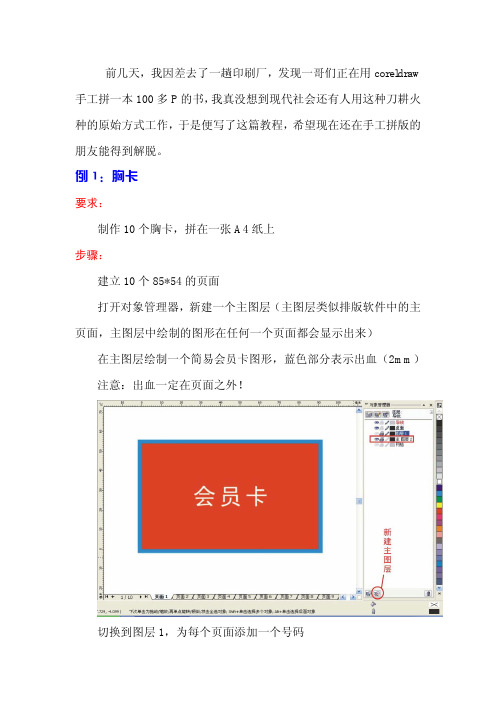
前几天,我因差去了一趟印刷厂,发现一哥们正在用coreldraw 手工拼一本100多P的书,我真没想到现代社会还有人用这种刀耕火种的原始方式工作,于是便写了这篇教程,希望现在还在手工拼版的朋友能得到解脱。
例1:胸卡要求:制作10个胸卡,拼在一张A4纸上步骤:建立10个85*54的页面打开对象管理器,新建一个主图层(主图层类似排版软件中的主页面,主图层中绘制的图形在任何一个页面都会显示出来)在主图层绘制一个简易会员卡图形,蓝色部分表示出血(2mm)注意:出血一定在页面之外!切换到图层1,为每个页面添加一个号码下面我们开始拼版,进入打印预览,我们会发现在左侧有一个工具栏,上面有四个工具,这就是我们用来拼版的首先选择拼版工具,将横向和纵向的排列数目改为2和5,这里我们会发现10个胸卡全部排在了版面之内,但页面之间没有出血的位置下面选择页面的中缝,将其值改为4(该值等于出血距离*2)最后选择工具栏中的第三个工具,为页面添加角线成品如下:例2:名片要求:制作三个名片,将每张名片重复排在一张A4纸上,共三张步骤:建立3个90*54的页面,制作三个名片,红色部分表示出血(2mm)注意:还是要在页面之外然后开始拼版,前边的方法和例1一样,这时会出现如下结果那么怎样才能让每个名片都铺满整个页面,属性栏中有两个按钮,功能如下,我们只要选中任意一个页面再点击两个小人那个按钮即可预览结果如下以上两个例子都比较简单,主要给大家做做准备活动,下面我们开始进入关键阶段——拼大版例3:要求:制作16P 16K小册子一本,拼半开版(骑马订)步骤:新建文件,建立16个8开页面(没错,是8开)然后打开版面\页面设置菜单,设置如下:这里,我们会发现所有页面都变成16开了,而且除了封底封面外,中间页面全为对开接下来,我们制作一个简易小册子,红色部分表示出血(3mm)注意:出血还是在页面之外,我之所以再三强调是因为我身边有些人总记不住。
封面封底四面出血也没关系,拼版时可自动去掉下面开始拼版进入打印预览,把打印页面设为858*588下面我们开始调整页面顺序和方向当你单击页面上的序号时,序号变蓝,这里就可以更改序号当你把鼠标放在页面上的箭头上时,鼠标变成一个带箭头的弧形,这里你单击页面上的箭头就可以更改页面方向我们按照拼大版的原则将页面一一调整好,结果如下下面设置出血图中的A、B两处页间距应设为6mm(出血值*2)C、D两处设为0但当你改变A的值时,C、D会自动跟着变,这是因为默认状态下,属性栏中的相同装订线按钮是被选中的,取消选择就可以对相同方向的页间距设置不同距离最后添加标记,结果如下关于有CD中拼版的内容大致就这么多吧,你是不是觉得挺强的,但其实CD毕竟不是专业的拼版软件,和preps、Imposing Plus 相比,相差甚远。
CorelDRAW自动化拼版教程

CorelDRAW自动化拼版教程目录一、内容描述 (3)1. CorelDRAW自动化拼版概述 (4)2. 教程目的与适用范围 (5)二、软件准备与安装 (6)1. CorelDRAW软件下载与安装 (7)2. 软件启动与界面介绍 (7)三、基础拼版操作 (9)1. 创建新的拼版项目 (10)2. 导入图片或文本内容 (11)3. 调整布局和排版 (13)4. 色彩搭配与调整 (13)四、高级拼版技巧 (15)1. 自动化工具的使用 (17)(1)自动对齐功能 (18)(2)自动分布功能 (19)(3)批量处理功能 (20)2. 拼版优化技巧 (21)(1)提高拼版效率 (22)(2)优化拼版质量 (23)五、CorelDRAW自动化拼版插件应用 (24)1. 插件安装与介绍 (26)2. 插件在拼版中的应用实例 (27)(1)自动排版插件应用 (28)(2)自动切割插件应用 (29)(3)输出优化插件应用 (30)六、常见问题与解决方案 (31)1. 拼版过程中常见问题 (32)2. 问题诊断与解决方案 (32)(1)图片清晰度问题 (34)(2)排版格式问题 (34)(3)输出错误问题 (35)七、实战案例解析 (36)1. 案例一 (37)2. 案例二 (39)3. 案例三 (40)八、总结与展望 (41)1. CorelDRAW自动化拼版教程总结 (42)2. 未来CorelDRAW拼版发展趋势预测 (42)一、内容描述CorelDRAW软件简介:介绍CorelDRAW的基本功能、特点和优势,让读者了解该软件在印刷设计领域的应用价值。
自动化拼版概念:阐述自动化拼版的概念、作用及优势,让读者了解自动化拼版在印刷生产中的重要性。
拼版前的准备工作:介绍在进行自动化拼版之前需要进行哪些准备工作,如整理文件、设置页面尺寸和分辨率等,确保拼版工作的顺利进行。
CorelDRAW自动化拼版操作步骤:详细讲解CorelDRAW软件中进行自动化拼版的操作步骤,包括创建新的拼版项目、导入文件、设置拼版参数、调整版面等。
coreldraw怎样制作拼图

coreldraw怎样制作拼图coreldraw怎样完成拼图游戏,coreldraw根本发挥不了这个命令的魅力,今天我们就为大家演示一下此命令的神奇之处。
下面店铺跟分享了更多关于coreldraw制作拼图,希望你喜欢。
coreldraw制作拼图的方法步骤:效果图如下:coreldraw制作拼图的工具/原料CorelDRAW软件。
方法/步骤1 绘制表格(1)打开CorelDRAW X4,新建文件。
属性栏中【纸张类型/大小】项设置为A4,版式为横向。
(2)在coreldraw中单击工具箱中的【表格工具】,设置“表格中的行数和列数”都为3 ,线条颜色为橘黄色,按住Ctrl键,画一个三行三列,且都是正方形的表格。
(3)画好后,在属性栏中调整对象大小都为。
效果如下图所示。
END方法/步骤2 制作分割图片效果(1)按住鼠标左键不放,选择工具箱中的【多边形工具】,在弹出的展开工具栏中选择【图纸工具】。
如下图所示。
(2)在coreldraw中的属性栏中设置图纸的行和列数都为3,按住Ctrl键,画一个三行三列,且都是正方形的图纸。
单击工具箱里的【挑选工具】,选中图纸,在属性栏中设置对象大小都为100,让它与表格的大小相等。
如下图所示。
(3)在coreldraw中选择菜单拦【文件】→【导入】命令,弹出“导入”对话框,选择素材“小狗.jpg”,单击导入按钮,在绘图页面中单击鼠标左键导入。
(4)在coreldraw中选择菜单拦【效果】→【图框精确剪裁(W)】命令下的“放置在容器中”,这时鼠标指针变成了向右的黑色箭头,在图纸中单击,这时小狗图片与图纸就重叠在一起了。
效果如下图所示。
(5)选择工具箱里的【挑选工具】,选中图纸,单击工具栏里的取消全部群组按钮,这时小狗图片就被分割成了9部分,每一部分都可以移动。
效果如下图所示。
(6)把分开的图片放在左边表格的合适位置,完成拼图游戏。
最终效果如下图所示。
END在coreldraw中绘制拼图的注意事项电脑中要安装CorelDRAW 软件。
CorelDRAW自动化拼版教程

A
B
C
— 18 —
CorelDRAW 自动化拼版教程(第二版)
到此页面布局就结束了,在 CDR 中我们只要设置一个印张即可,如果印张不止一个,其它印张软件会自动算出。 然后我们再添加裁切线,最终效果如下:
12 53 56 09
02 63 62 03
04 61 64 0108 57 60 0506 59 58 07
16 49 52 13
18 47 46 19
20 45 48 17
10 55 54 11
14 51 50 15
24 41 44 21
22 43 42 23
26 39 38 27
28 37 40 25
32 33 36 29
30 35 34 31
— 19 —
GAME OVER
CorelDRAW
自动化拼版教程(第二版)
CorelDRAW 自动化拼版教程(第二版)
第一章:页面布局与打印标记
虽然我们经常打印文件,但是很多人对 CDR 中的打印工具却视而不见,所以我 们首先了解一下 CDR 中的打印工具。
如图:我们在进入 CDR 的打印预览界面后,在界面的左侧就会出现一排工具栏, 其中页面布局工具和标记放置工具是我们要重点讲解的内容。
01
— 7 —
CorelDRAW 自动化拼版教程(第二版)
接下来进入打印预览,把页面尺寸设为 A3+,然后点击页面布局工具,将横向和纵向的页面数量分别设为 4 和 5。
— 8 —
CorelDRAW 自动化拼版教程(第二版)
然后在属性栏中选择编辑页面位置选项,点击克隆自动排序按钮。
— 9 —
CorelDRAW 自动化拼版教程(第二版)
CorelDRAW名片拼版教程
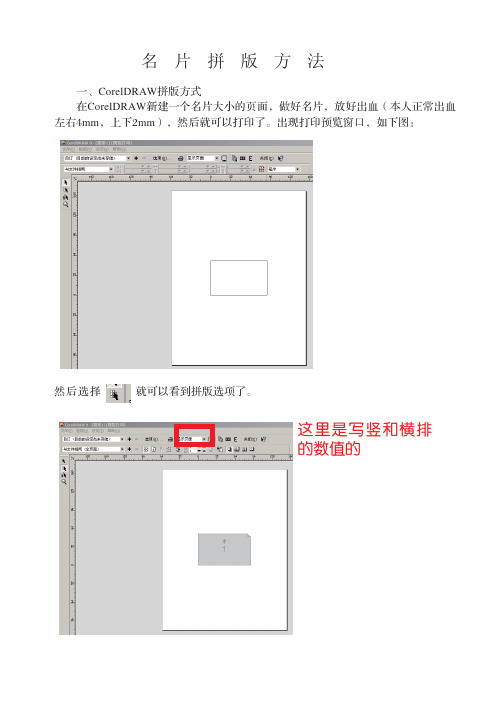
名片拼版方法
一、CorelDRAW拼版方式
在CorelDRAW新建一个名片大小的页面,做好名片,放好出血(本人正常出血左右4mm,上下2mm),然后就可以打印了。
出现打印预览窗口,如下图:
然后选择就可以看到拼版选项了。
这里是写竖和横排
的数值的
这里选了横排二个和竖排5个。
这样一个名片拼版的样子就出来了。
看下图
接下来是设置一下每个名片之间的距离了(看下图)
这里是写竖和横排
的数值的
接下来选中这个剪刀式的东东
在上面的那个框中输入你所需要的数字(注:横竖剪刀的标志是设置不同的距离)到此就可以打印了,一个名片的拼版就完成了。
可以把一些常用的设置存起来以便下回采用,存设置的地方第二个自订的边上有个加号。
点一下他就可以保存了,
其实拼版里面还有好多东西可以用,有空自己看看吧!有事就写这么多。
明天争取
写个PS的拼版教程这里是你要保存的
设置名称!。
CorelDRAW平面设计-第十一讲(拼接打印大幅面样张)

第十一讲 CorelDRAW拼接打印大幅面样张 CorelDRAW拼接打印大幅面样张பைடு நூலகம்
只要掌握了Coreldraw拼版打印的方法, 只要掌握了Coreldraw拼版打印的方法, 我们就可以用普通A4纸打印机打印8开、4 我们就可以用普通A4纸打印机打印8开、4开 甚至是全开尺寸的作品。 如何用Coreldraw拼版的方法用普通的A4 如何用Coreldraw拼版的方法用普通的A4 打印机版打印出四开的样张。 前提条件:请确认你的电脑里已经安装 上了A4打印机。 上了A4打印机。
第一步:设置当前尺寸545x393mm 第一步:设置当前尺寸545x393mm
第二步:选择打印机,当系统提示要自动调 整打印机吗? 选择“ 整打印机吗? 选择“是”。
第三步:点选打印拼接页面,之后单预览。
第四步:两条导线将页面分四块,每一块就 是一张A4的纸张大小,即可打印。 是一张A4的纸张大小,即可打印。
只十步===Coreldraw里最简单的拼图方法
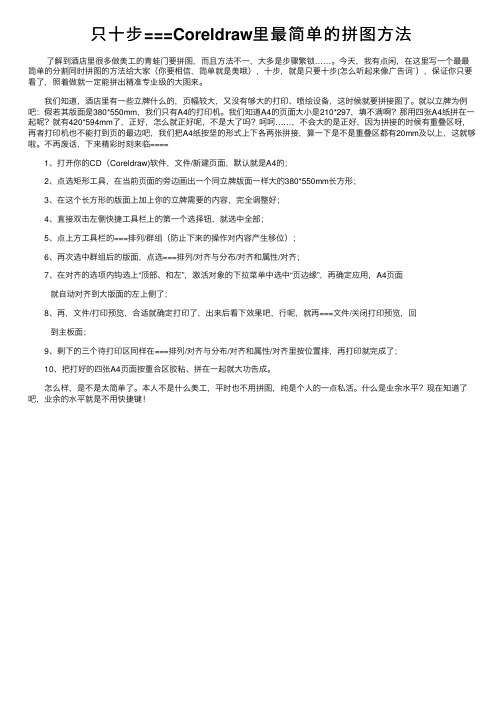
只⼗步===Coreldraw⾥最简单的拼图⽅法了解到酒店⾥很多做美⼯的青蛙门要拼图,⽽且⽅法不⼀,⼤多是步骤繁锁……。
今天,我有点闲,在这⾥写⼀个最最简单的分割同时拼图的⽅法给⼤家(你要相信,简单就是美哦),⼗步,就是只要⼗步(怎么听起来像⼴告词`),保证你只要看了,照着做就⼀定能拼出精准专业级的⼤图来。
我们知道,酒店⾥有⼀些⽴牌什么的,页幅较⼤,⼜没有够⼤的打印、喷绘设备,这时候就要拼接图了。
就以⽴牌为例吧:假若其版⾯是380*550mm,我们只有A4的打印机。
我们知道A4的页⾯⼤⼩是210*297,填不满啊?那⽤四张A4纸拼在⼀起呢?就有420*594mm了,正好,怎么就正好呢,不是⼤了吗?呵呵……,不会⼤的是正好,因为拼接的时候有重叠区呀,再者打印机也不能打到页的最边吧,我们把A4纸按坚的形式上下各两张拼接,算⼀下是不是重叠区都有20mm及以上,这就够啦。
不再废话,下来精彩时刻来临====1、打开你的CD(Coreldraw)软件,⽂件/新建页⾯,默认就是A4的;2、点选矩形⼯具,在当前页⾯的旁边画出⼀个同⽴牌版⾯⼀样⼤的380*550mm长⽅形;3、在这个长⽅形的版⾯上加上你的⽴牌需要的内容,完全调整好;4、直接双击左侧快捷⼯具栏上的第⼀个选择钮,就选中全部;5、点上⽅⼯具栏的===排列/群组(防⽌下来的操作对内容产⽣移位);6、再次选中群组后的版⾯,点选===排列/对齐与分布/对齐和属性/对齐;7、在对齐的选项内钩选上“顶部、和左”,激活对象的下拉菜单中选中“页边缘”,再确定应⽤,A4页⾯就⾃动对齐到⼤版⾯的左上侧了;8、再,⽂件/打印预览,合适就确定打印了,出来后看下效果吧,⾏呢,就再===⽂件/关闭打印预览,回到主板⾯;9、剩下的三个待打印区同样在===排列/对齐与分布/对齐和属性/对齐⾥按位置排,再打印就完成了;10、把打好的四张A4页⾯按重合区胶粘、拼在⼀起就⼤功告成。
怎么样,是不是太简单了。
CorelDRAW自动化拼版教程

— 7 —
CorelDRAW 自动化拼版教程(第二版)
接下来进入打印预览,把页面尺寸设为 A3+,然后点击页面布局工具,将横向和纵向的页面数量分别设为 4 和 5。
— 8 —
CorelDRAW 自动化拼版教程(第二版)
然后在属性栏中选择编辑页面位置选项,点击克隆自动排序按钮。
— 9 —
CorelDRAW 自动化拼版教程(第二版)
页面布局工具 打印标记工具
下面我们通过实例来学习一下这两个工具如何使用:
— 1 —
CorelDRAW 自动化拼版教程(第二版)
实例 1:
要求:成品尺寸为 210*90mm,出血为 3mm,共 12P(奇数页表示正面,偶数页表示背面),拼 4 开自翻版。 首先,我们新建一个文件,并在文件中建立 12 个页面,尺寸为 210*90mm,红色边框表示出血,注意:出 血一定要留在页面之外,并在每个页面加上箭头和序号,然后进入打印预览开始拼版——
然后将页面间距设为 4,并添加裁切标记(过程略),最终效果如下:
— 10 —
CorelDRAW 自动化拼版教程(第二版)
第二章:页面设置
很多人可能都觉得页面设置是刚入门的菜鸟都会的简单功能,但也正因为简单 所以大家往往都不愿深入研究,而其实页面设置的功能还是挺强大的。本章就通过 一个自动拼骑马订的实例让大家了解一下页面设置的强大功能。
16 49 52 13
18 47 46 19
20 45 48 17
10 55 54 11
14 51 50 15
24 41 44 21
22 43 42 23
26 39 38 27
28 37 40 25
32 33 36 29
- 1、下载文档前请自行甄别文档内容的完整性,平台不提供额外的编辑、内容补充、找答案等附加服务。
- 2、"仅部分预览"的文档,不可在线预览部分如存在完整性等问题,可反馈申请退款(可完整预览的文档不适用该条件!)。
- 3、如文档侵犯您的权益,请联系客服反馈,我们会尽快为您处理(人工客服工作时间:9:00-18:30)。
CorelDRAW的拼版技术书册杂志的排版方法谈到印前制作工作的范畴,就不得不提到书册或杂志的排版工作。
因为书册杂志的标准性和行业规范性,使得这种方法具有一定的技巧性和执行性。
目前大部分的印刷厂对于书册杂志的印刷拼版工作还大多处于手工拼版的方式,但随着电子数码排版技术的逐步推广,计算机排版必将取代手工拼版的作业行为。
对于计算机排版软件的选用,目前国内的大部分的制作人员都是选用PageMaker、北大方正以及一些图形类如CorelDRAW、Illustrator、FreeHand等软件,部分外资企业正在向内地制作人员传授引进一些更先进科学的专业排版软件,如QuarkXPress等。
在这里本人除却PageMaker、QuarkXPress等排版软件,选用目前国内应用的最为广泛的图形图像与排版相结合的一种大型专业性软件——CorelDRAW,进行一些简单的排版介绍。
CorelDRAW是一种专业性的绘图软件,同时也是一种功能极为强大的排版软件,目前市场中能见到的任何一种书册或刊物,几乎没有它不能做下来的项目。
国内的广大平面设计人员和印前制作人员,无不对其进行必要的了解和掌握,与另一图像处理类软件Photoshop构成平面设计人员就职上岗之必备工具。
1、版面的安排CorelDRAW 的工作环境所默认的页面版式是采用一种国际上广泛使用的A4办公用纸,这种纸张是面向于办公室而非针对书册杂志的版式,故我们在使用CorelDRAW进行书册杂志的排版工作之时,必须对这种版面进行一些设置,当然,我们也可以完全不管这种纸张的存在,而采用另一种更好的方法来处理我们所要进行的工作环境设置,那就是采用一些矩形框来从视觉上代表我们所想要的实际纸张要求。
在本文中所介绍的方法,并不是按照CorelDRAW软件本身所要求的排版方式来进行的,而是本人根据所从事过的印前工作个人经验总结而来,目的是希望能对一些从事印前工作的制作人员进行抛砖引玉,为各位读者朋友开辟出另一条排版之路。
故此如有对本文的排版方式持怀疑态度的读者朋友,不必要进行一些无谓的猜疑,而是完全可以根据本文所介绍的方法,结合自己在实际工作中的实践体会,寻找出更加适合自己的排版方式,当然,本文所介绍的排版方法相信更是适合一些刚从事印前工作的初学人员。
对于准备参考本文采用CorelDRAW进行书册杂志排版的读者朋友,本文没有任何技术前提,仅要求读者朋友会从Windows的开始→程序菜单中调出CorelDRAW程序即可。
CorelDRAW打开后新建立的是一个和Word等办公类软件相类似的桌面窗口,如图1,不同的只是一些菜单项和工具而已。
选用工具箱的文字工具,在工作窗口中的任意一个地方点下鼠标再向某一方向拖动,会在窗口中画出一个矩形框,在此框的右下角或正下方有可以改变此框大小的标记,用鼠标按住此处再向某一方向拖动可以改变此框的水平或垂直大小,此处我们将此框设定为170mm x 257mm大小(假定成品的尺寸为A4纸大小且四周边距各为2cm),如图。
在此框中点击一下鼠标左键,即可以输入文字。
在一个正常的书刊或杂志中,不可能只存在文字等一些简单的符号,我们还会根据不同的文章内容或版面的需要而插入一些图片等物件。
在CorelDRAW中,既可以插入经其他软件处理过的外来的图片,也可以利用其自身强大的绘图功能自创一些图片来插入。
不管是采用何种形式引进来的图片,我们都要将它们嵌入到文字之中去。
插入图片到文字中的工作非常简单,只需要选中要插入的图片,在格式工具栏上的“段落文本绕图”中设定一下即可。
在该工具中,CorelDRAW为我们提供了丰富的文本绕图功能,可以将图片或左或右、或上下或四边围绕等等,如图。
在插入图片到文本中时,CorelDRAW良好的印前自动化功能已经为我们预设好了规范的图片与文本的嵌接规格,当然,我们也完全可以根据自己的所好或版面的需求进行一些自定义的设置,以使图片与文本的相嵌更加美观或合理。
如图4即是将图片插入到文本后的效果。
如果所要编辑的书册或杂志的文字与图片内容全部输入完毕之后,我们需要将排好的内容入进纸张中以打印或拼大版制印刷版上印刷机。
这一步也非常简单,我们只需要将所排好的包含有图片等物件的内容全部选中群组,然后再用对齐工具将此内容对齐纸张的中心,或对齐到纸张的任意之处。
如图5即为将图文对齐到纸张中心的效果图。
这种方法适用于软件默认的页面格式来安排多页连续版。
上面所说的按CorelDRAW默认方式来排版,是指在一个页面上只摆放一页成品页码内的版面内容。
如果要继续在同一个文件中再排下一个页面的内容,就要新增加一个页码来摆放。
增加页码的方法见下图所示。
除了上面所说到的将排好的图文内容对齐CorelDRAW默认的纸张中心外,还可以通过画一个与实际纸张大小一致的矩形框来做为虚拟页面,这样就可以在一个页面上摆放下更多的页面内容,如按印张来放,可以在一个页面上放上16或32个页码的内容,而不必另增加新的页码。
图7即是将16个页面内容共同摆放在同一个页码上的图例。
在进行页面排版时,会大量地用到页眉和页脚等物件,在一般的排版软件中都有不错的自动按排页眉页脚的项目,但在CorelDRAW中没有自带这种功能,不过我们可以通过这个软件强大的图形和版面安排功能来手动摆放。
在这一点上,CorelDRAW 较之 PageMaker、QuarkXPress 等软件稍有不足,但这并不是说利用 CorelDRAW 就不能做到这一点,相反,有时做起来可能比之有更为美观的效果。
如果要在页面上安排页眉页脚项目,可以先在旁边的空白地方将页眉页脚做好,然后通过复制、粘贴、安排与对齐等功能将页眉页脚安排到我们所希望的任意一个位置上。
如图8即为添加了页眉页脚的页面效果图。
2、排版时的注意事项在书册类排版中其他的版面设置,基本上和办公类软件如Word、金山Office等相类似,如段落、字及行间距、字体字号的更改、剪切复制等移动、对齐、首字下沉、制表符、表格(在CorelDRAW中可以制作任何复杂形式的报格,但不能像Excel等专业制表类软件那样可以自动计算,也不能自动生成图表)等等。
所有这些操作,基本上都可以在菜单栏中的“文字”菜单中调用相应的功能项来实现。
图文排版完毕之后,如果是按照CorelDRAW默认的页面格式所摆放,则页码、装订线等版面项目就可以在“打印”项中自动生成,并能随意地调换页码顺序;如果是在同一个页码面上采用虚拟页面的方式(即画纸张等大矩形框来替代CorelDRAW默认的实际纸张)排版摆放图文内容,一些页码等项目就需要手动调节。
有些人可能认为采用手动调节不适用于多页码的书本排版,其实这是多余的考虑:一是普通印刷厂很少能接到厚厚的书本来印,而以印书为主的专业印刷厂,所采用的排版软件也基本上是北大方正等软件,相对于广泛流通的杂志或相类似的宣传画册,页码大多只在于一二百页之间;二是我们完全可以利用CorelDRAW 强大的复制、粘贴功能来实现;因为CorelDRAW的复制和粘贴功能是有很少软件能比得上的,虽然这种“笨”方法对于几百页的书本而言确实过于复杂,但却也为我们带来了更为自由的页码安排形式,采用这种方法我们可以非常方便地将页码数字排到我们所想要的任意地方而不用担心位置的错动。
大部分用惯了PageMaker、北大方正、QuarkXPress等排版软件的人都认为使用CorelDRAW来排版速度过慢,其实这完全是没有安排好一个文件中页面数量的问题。
相对于上述几个软件来说,CorelDRAW对于五六十页以上的文件操作速度确实有点不方便,但实际上将几十个甚至几百个页面同时排放在一个文件中,对于后期制版人员来说是非常麻烦的,他们为了制成印刷版还是要去将这些页面抽出来重新安排。
对于页码数量过多的印刷物,我们不必要将所有的页面文件全部安排在一个文件中,完全可以依照印刷时的实际情况来调整文件中的页面数量,如印刷机最大印刷版面只能印16个页码,那我们就可以将16个页面文件安排到一个文件中,这样既加快了文件运行的速成度,又方便拼大版去制版,这样一来,一本三百页的书本,只需要做成二十来个文件就可以了,虽然初眼看觉得文件过多,不如PageMaker等一个文件来得方便,但对于制版人员来说,一个文件刚好是一个标准印刷版的页面数量,且很多的制版人员也都是喜欢用CorelDRAW来拼大版,如果是采用这种文法,一个文件就是一个版,操作起来非常方便。
还有很多排版人员认为,CorelDRAW安排图形时没有PageMaker等方便,这也是对CorelDRAW了解不透的后果,在CorelDRAW中对图片的图理较之CorelDRAW只有过之而无不及,我们既可以采用如PageMaker那样的链接形式来安排图案(比在PageMaker中看起来更清楚醒目,如果用PageMaker想达到这种清晰效果,则PageMaker的速度优势就也荡然无存了),又可以将图案全部导入到文件中。
导入图案时是否采用链接的选择可以在导入图案时的对话框中进行选择。
在PageMaker、QuarkXPress等专业性的排版软件中,都有一种将几个文件合订成一个文件的“合订”功能,这一点在CorelDRAW中很可惜,没有为我们排版工作带来方便性。
同时也就为我们安排书册的目录造成了困难——我们必须采用手工的形式来制作书本目录。
安排好的版面文件最终是要拿去出菲林片制成印刷版,在这个过程中,有很多初接触排版工作的人员忽视了一个严重的问题——字体兼容。
除了一些大型的印刷厂外,大多数的印刷厂可以完成排版等工作,但却很少自己完成输出的工作,而是外发给一些专业从事输出工作的输出公司代出菲林片甚或制作印刷版。
这时就会碰上文件从本企业转移到输出公司的的情况,就不得不考虑字体兼容的问题了。
如果仅仅是一两个页面的文件,我们可以将所有的文字转换成曲线,但这种方式不适合于多页码的文件;另一种方法是将所有文件转存为EPS 格式的文件,不过这种方法虽好,却有时可能会带来一些其他的问题,同时也加大了文件的物理储存问题;最好的方法就是,在一个存储体中(如光盘或MO),既存CorelDRAW默认的Cdr文件,又存业界通用的Eps文件,同时将文件中所用到的字体也拷贝到存储体中,这样文件经转移之后,就不用担心会因字体兼容性而出现不必要的麻烦。
现在一些外资和部分内地的大型印刷企业开始出现远程修稿、看稿、打样和付印等制作过程,还有网络上的文件流通等。
这就要求我们的制作人员除了要做好排版、拼版、输出等工作外,还要学会网络上流通的文件——html文件或PDF文件。
Html文件是用于网络上的页面文件,要求文件物理存储容量尽可能地小以利于在网络上浏览、流通,这些要注意的事项可以在“文件”菜单中的输出到Interner项中进行选择。
